WhatsApp, resmi WhatsApp API ile çalışmaya izin veren üçüncü taraf servislerle entegrasyon aracılığıyla Deskie'ye bağlanır:
— 1msg (resmi WhatsApp Business API sağlayıcısı) ile entegrasyon;
— Twilio (resmi WhatsApp Business API sağlayıcısı) ile entegrasyon.
1msg ile entegrasyon
1msg, WhatsApp Business hesabı oluşturabileceğiniz resmi WhatsApp Business API sağlayıcısıdır.
Yetkilendirme
1. 1msg servisini daha önce hiç kullanmadıysanız, önce bir 1msg hesabı oluşturun ve WhatsApp Business hesabınızı 1msg hesabınızda yetkilendirin.
2. Yetkilendirme tamamlandıktan sonra 1msg hesabınızdaki API url ve API key değerlerini kopyalayıp Deskie'de ilgili alanlara yapıştırın (yönetici hesabı — "Ayarlar" bölümü — "Entegrasyonlar" alt bölümü — "WhatsApp" bloğu — "1msg" ile entegrasyon formu).
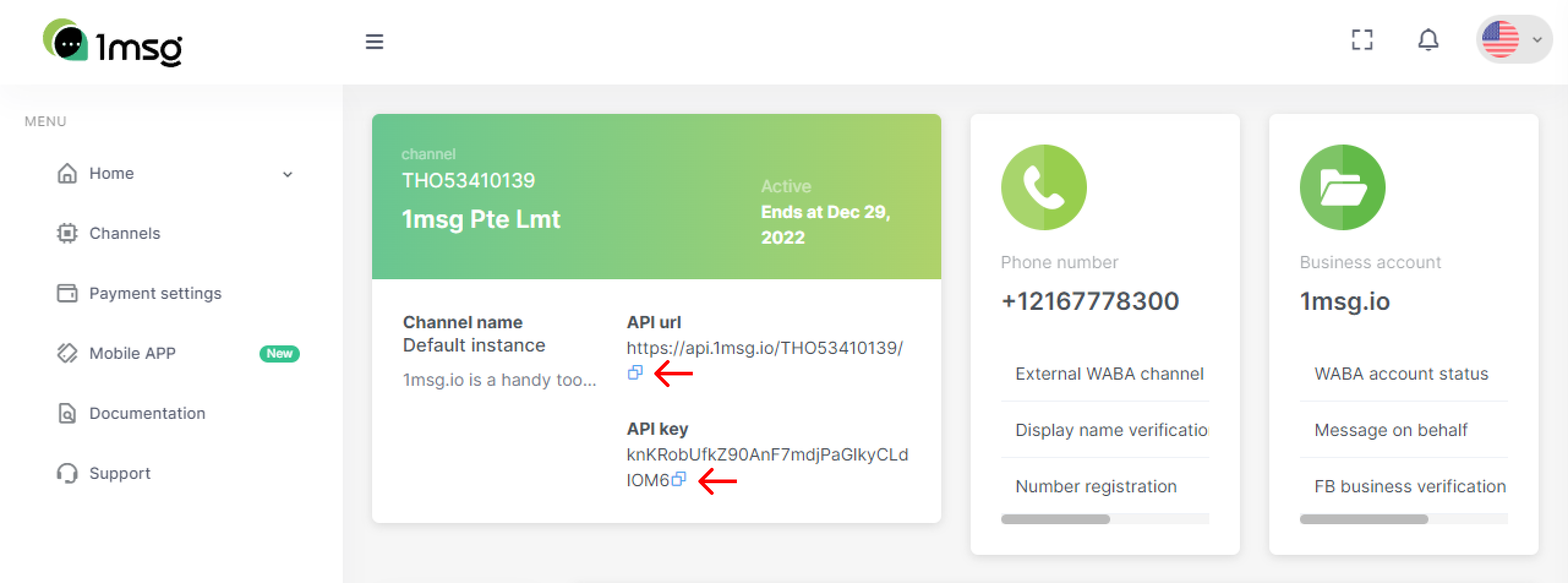
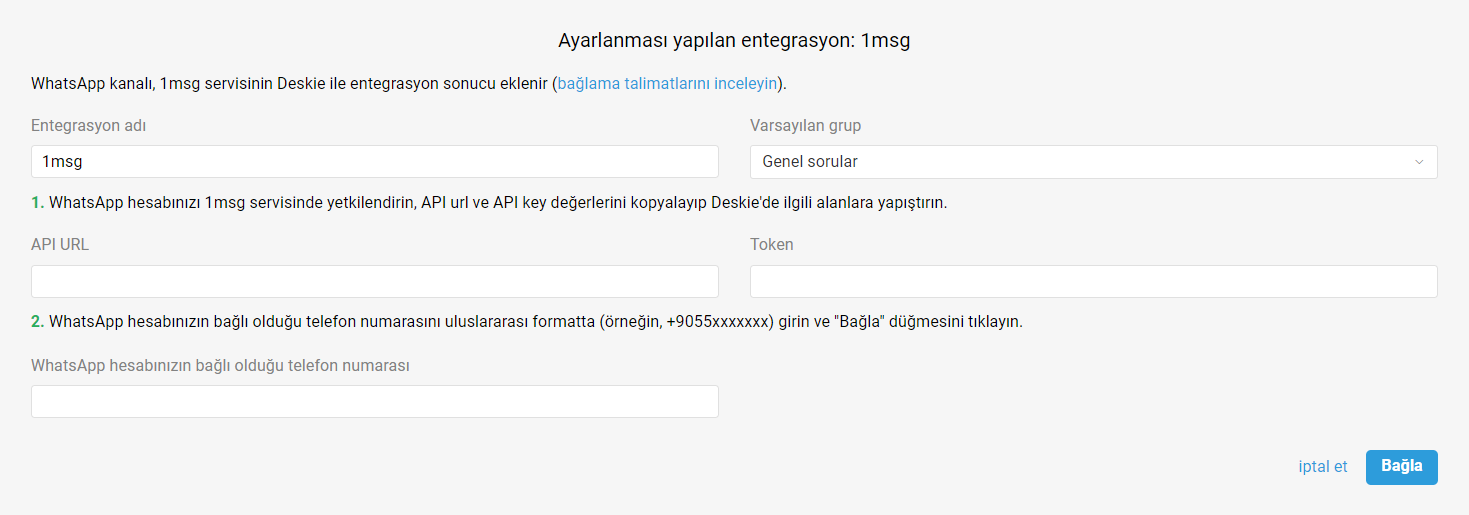
3. WhatsApp kanalını widgetlere ekleyebilmeniz için WhatsApp hesabınızın bağlı olduğu telefon numaranızı, "WhatsApp hesabının bağlı olduğu telefon numarası" adlı alana girin. WhatsApp hesabınız ile ilişkili sohbet bağlantısının oluşturulması, telefon numaranızın belirtilmiş olmasını gerektirir.
Yazışma
4. Destek talepleri listesinde yalnızca asenkron iletişim tipindeki destek talepleri görüntülenir — her taraf yanıtlarını mümkün olduğunda gönderir, buna karşın iletişimin eşzamanlı olarak yürütüldüğü sohbetler ayrı görüntülenir ve özel bir arayüz aracılığıyla işlenir.
Yeni bir sohbet başlatıldığında/sistemce alındığında (FB mesajları, Whatsapp, Telegram, Skype, Viber, Slack), temsilci hesabı arayüzünde, sağ üst köşede yeşil bir simge görüntülenmeye başlar. Yeni gelen sohbetler veya var olan sohbetlerde oluşan yeni yanıtlar tam da bu arayüz üzerinden görüntülenir:
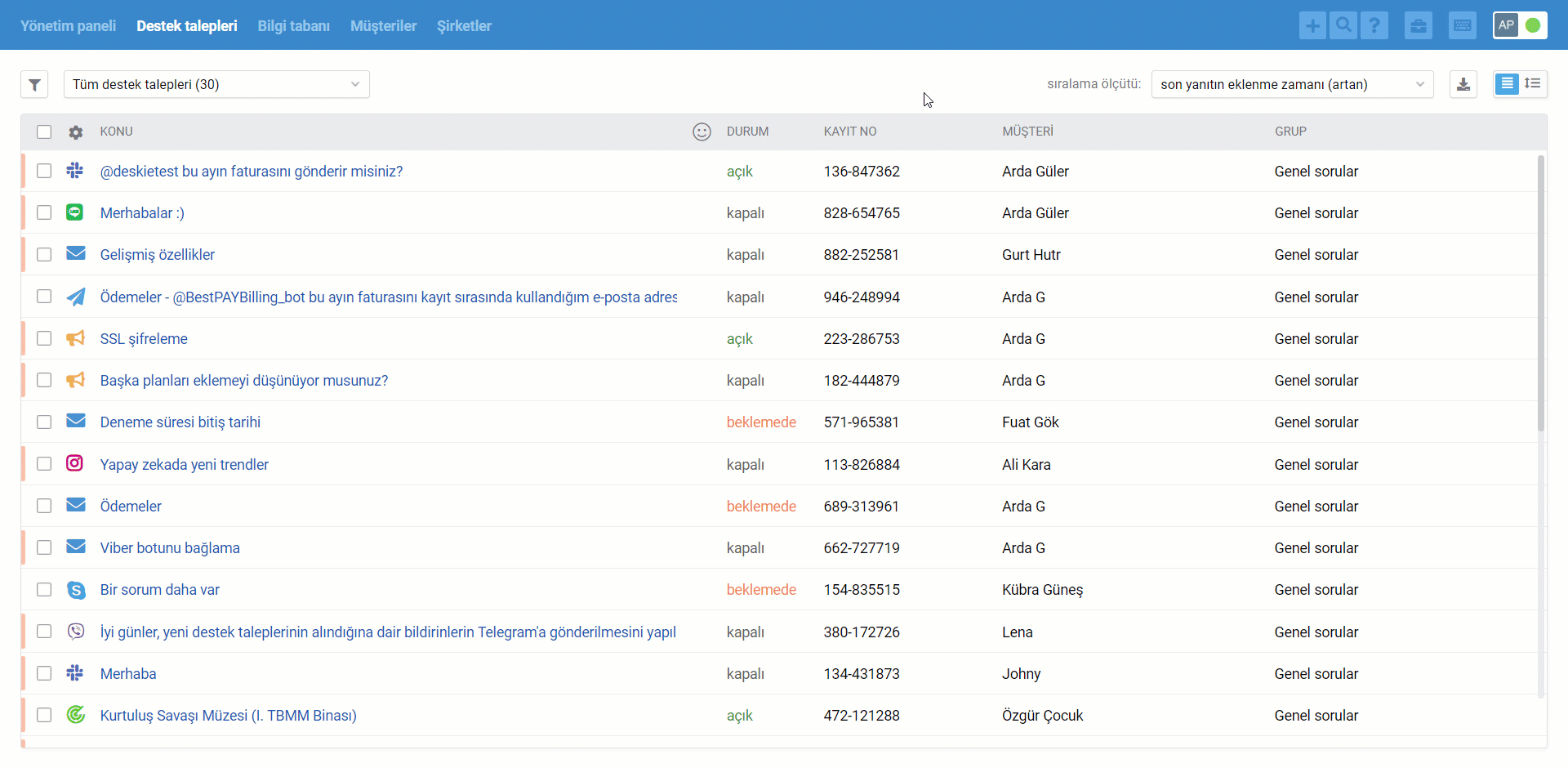
Sohbetler de destek talepleri listesinde görüntülenir, ancak hemen değil, sonlandırıldıktan sonra:
temsilci, sağ alt köşedeki "sohbeti sonlandır" düğmesini tıklayarak sohbeti kendi başına sonlandırdığında;
her iki tarafın 10 dakika (varsayılan değer) hareketsizliği sonrası;
"Sohbeti sonlandır ve durumu şu olarak belirle" eyleminin otomasyon kurallarından biri tarafından tetiklendiğinde (örneğin, sohbetlerde hızlı bir şekilde yanıt vermeyi düşünmüyor ve sohbetleri hemen destek talepleri listesinde görmek istiyorsunuz).
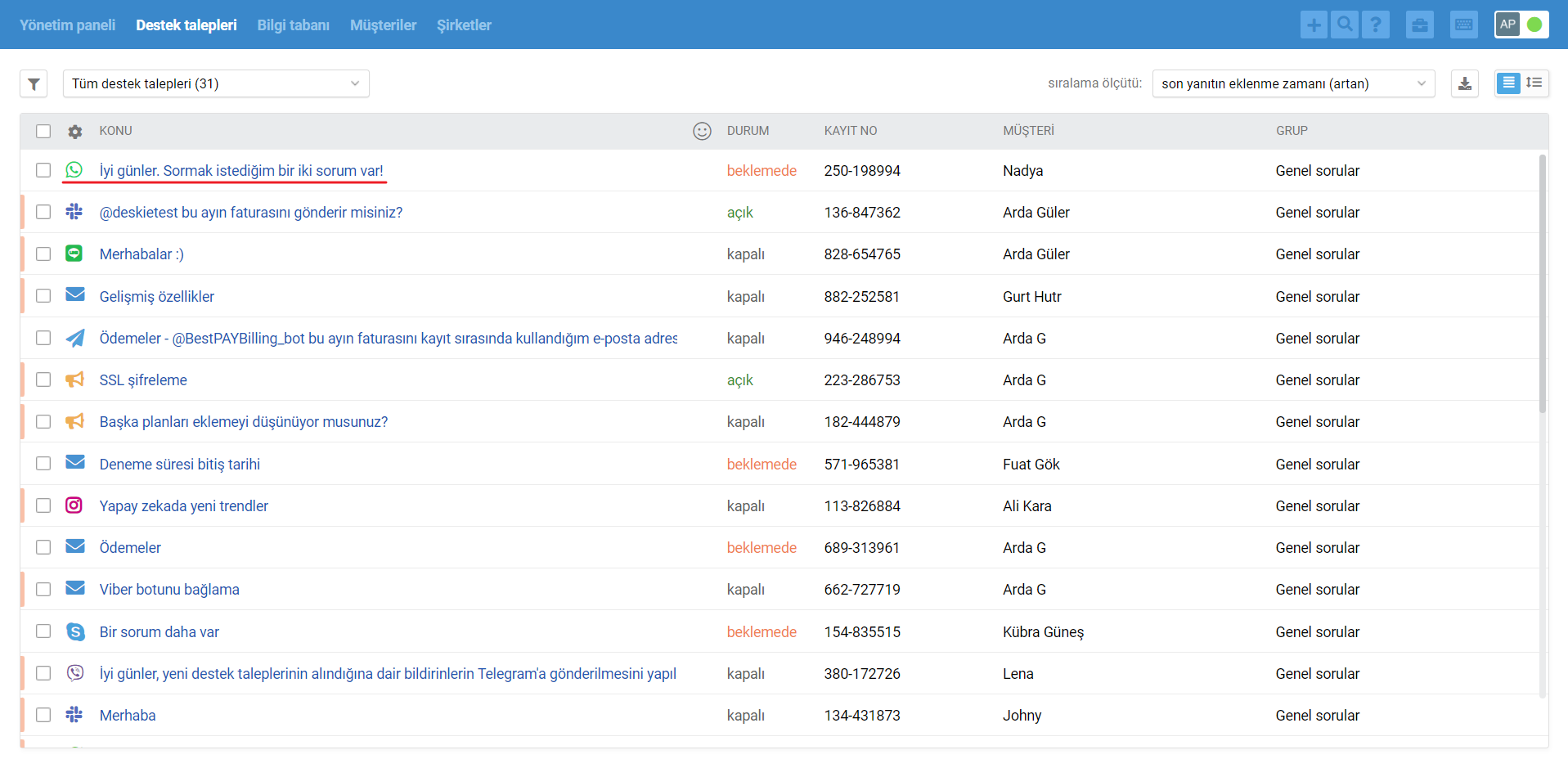
Senkron ve asenkron iletişim arasında özellikle bir ayrım yaptık, çünkü üst sınıf destek, müşteri beklentilerinin iletişimin yürütüldüğü kanalın tipine bağlı olarak farklı olacağını öngörür.
Örneğin, e-posta üzerinden ileti gönderdiğinde müşteri saatlerce yanıt beklemeye hazırken, sohbetlerde yanıt beklediği 5 dakika kendisine sonsuzluk gibi görünür. Bu püf noktayı görmezden gelip, e-posta ve canlı sohbet iletilerine aynı şekilde davranırsanız, bazı müşteriler şirketinizle etkileşim konusunda hoş olmayan bir deneyim yaşayacaktır.
Sohbetleri işleme hakkında daha fazla bilgi edinmek için bu eğitici videomuzu izleyin.
5. Müşteri WhatsApp hesabının bağlı olduğu telefon numarası, müşteri bilgileri bloğundaki "WhatsApp" adlı veri alanına çekilir.
Söz konusu müşteri sizinle daha önce "Çağrılar" kanalı üzerinden iletişime geçtiyse veya müşteri tanımlama sürecinde telefon numaralarını kullanıyorsanız, müşterinin farklı kanal profillerini ilişkilendirmek (müşteri profillerindeki verileri ilişkilendirme) ve böylece tüm kanallar üzerinden oluşturduğu destek talepleri geçmişini edinmek için "Telefon" adlı veri alanına "WhatsApp" veri alanındaki telefon numarasını girin.
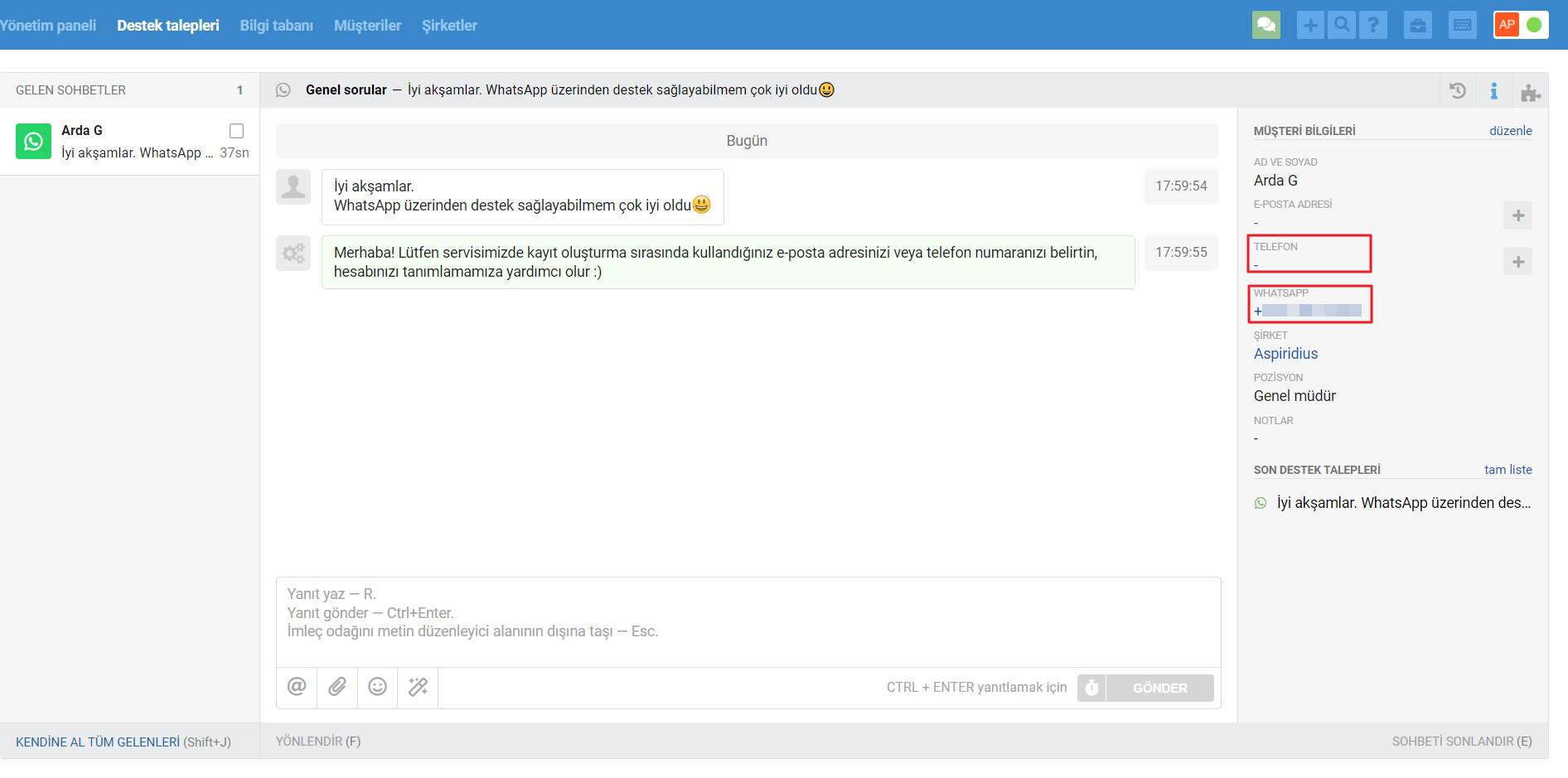
Twilio (resmi WhatsApp Business API sağlayıcısı) ile entegrasyon
Twilio, WhatsApp Business API resmi sağlayıcısı olmak da dahil olmak üzere birçok özelliğe sahip bir servistir.
Twilio servisinde WhatsApp Business özelliğini etkinleştirme
Halihazırda henüz bir Twilio hesabınız yoksa, Twilio'da kayıt oluşturmadan önce fiyatlandırmayı ve WhatsApp Business API'nin ilkelerini inceleyin.
Kayıt oluşturduktan sonra, WhatsApp Business'a hangi numarayı bağlayacağınıza karar vermeniz gerekiyor. İki seçenek mevcuttur:
kendi numaranız varsa, WhatsApp'ı Twilio üzerinden kullanmak için onu etkinleştirin;
kendi numaranız yoksa, Twilio'dan kullanıma hazır bir numara alın (telefon numaralarını kullanabileceğiniz ülkelerin listesi), ancak WhatsApp Business'a hangi numaraları bağlayabileceğinizi anlamak için önce bu makaleyi okuyun.
Bir sonraki adım, WhatsApp Business API'sine erişim telebinde bulunmak ve WhatsApp Business'ı Twilio servisinde etkinleştirmektir.
Deskie'ye bağlama
1. Hesabınızın konsolunun ana sayfasındaki Account SID ve Auth Token değerlerini kopyalayıp Deskie'de ilgili alanlara yapıştırın (yönetici hesabı — "Ayarlar" bölümü — "Entegrasyonlar" alt bölümü — "WhatsApp bloğu" — "Twilio (WhatsApp)" ile entegrasyon formu).
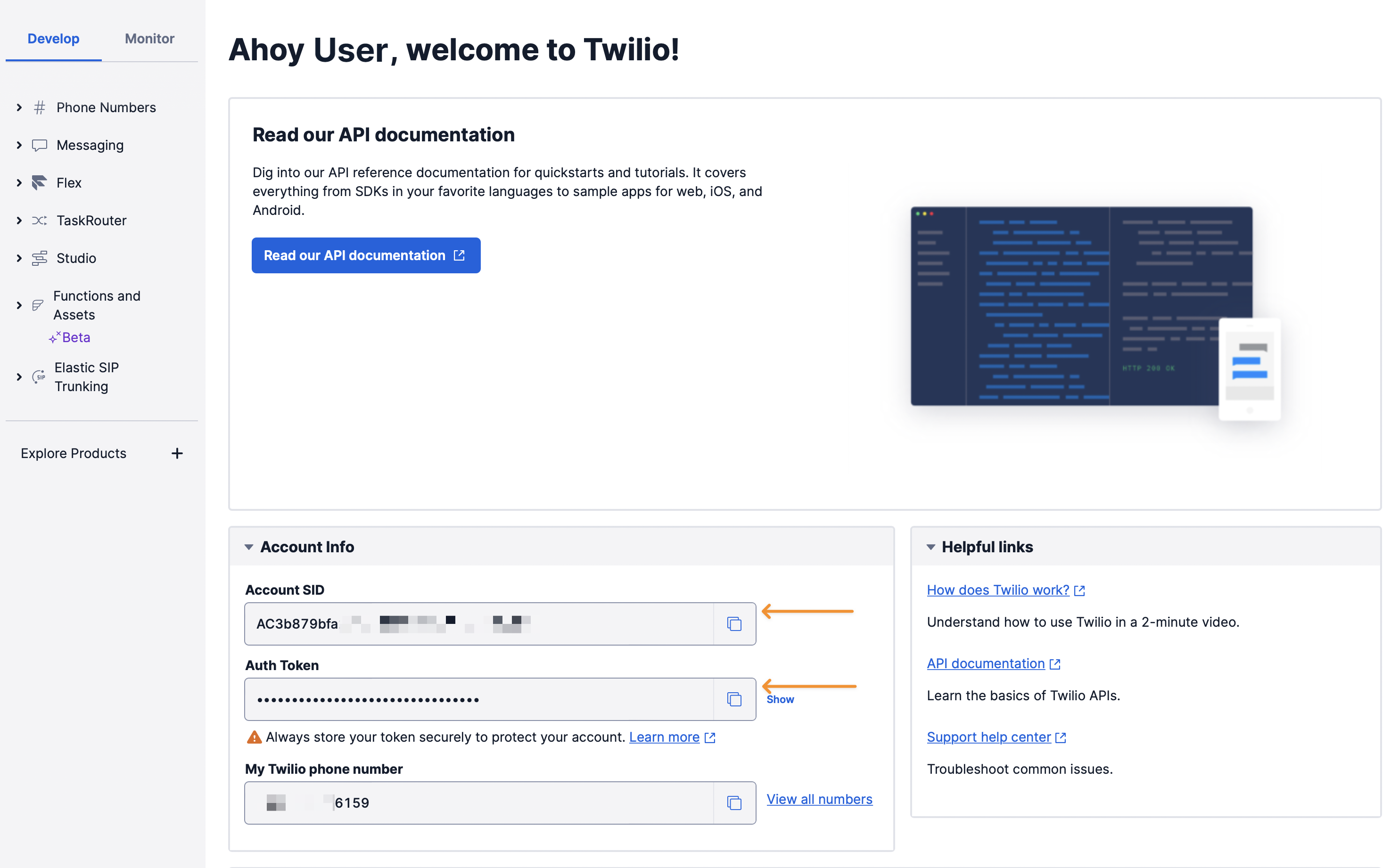
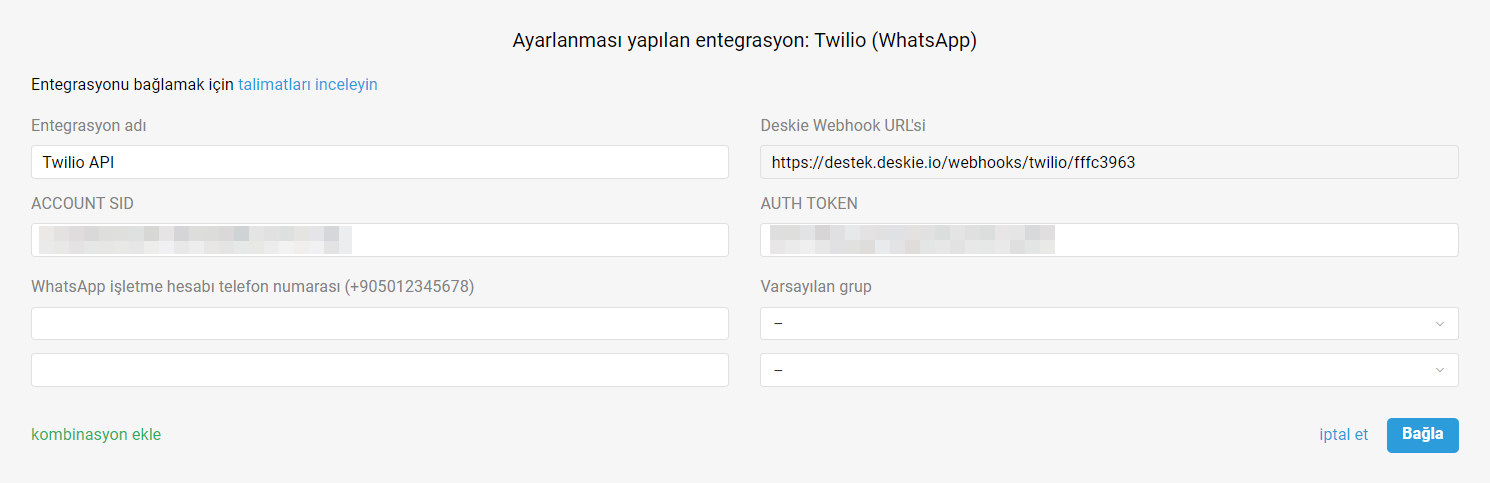
2. Twilio hesabınızın konsolunda şu adımları takip edin: Messaging → Senders → WhatsApp senders → Edit sender. Açılan sayfadaki Endpoint configuration bloğunda use webhooks opsiyonunu seçin ve tüm ilgili alanlarda Deskie yönetici hesabınızda bulunan "Ayarlanması yapılan entegrasyon: Twilio (WhatsApp)" formundaki Deskie Webhook URL'si değerini belirtin.
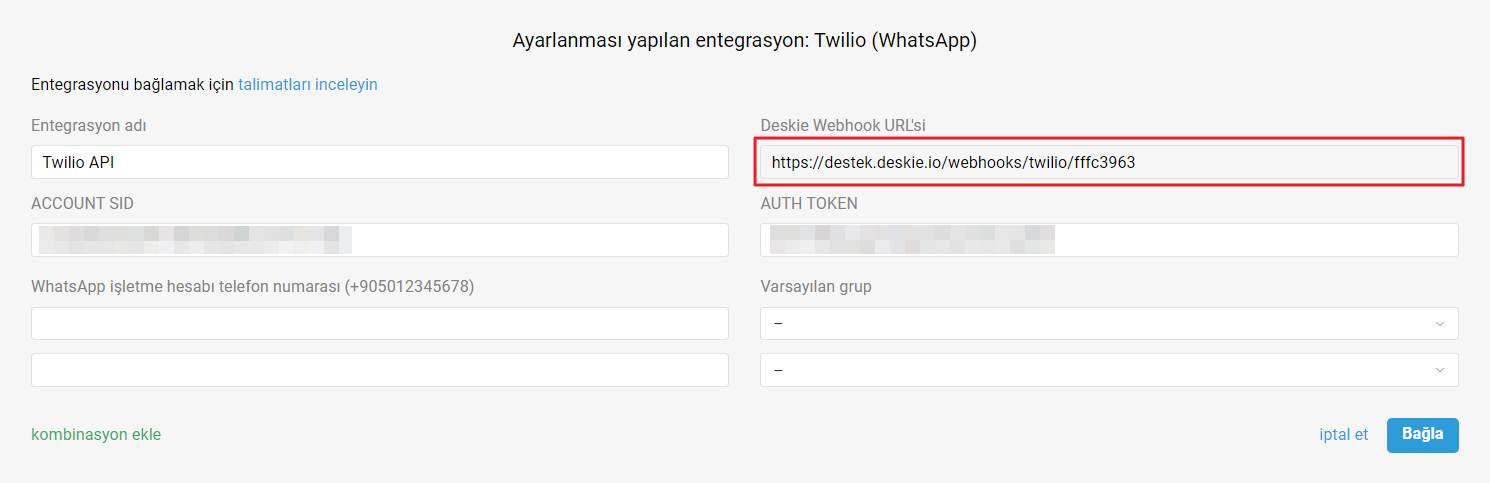
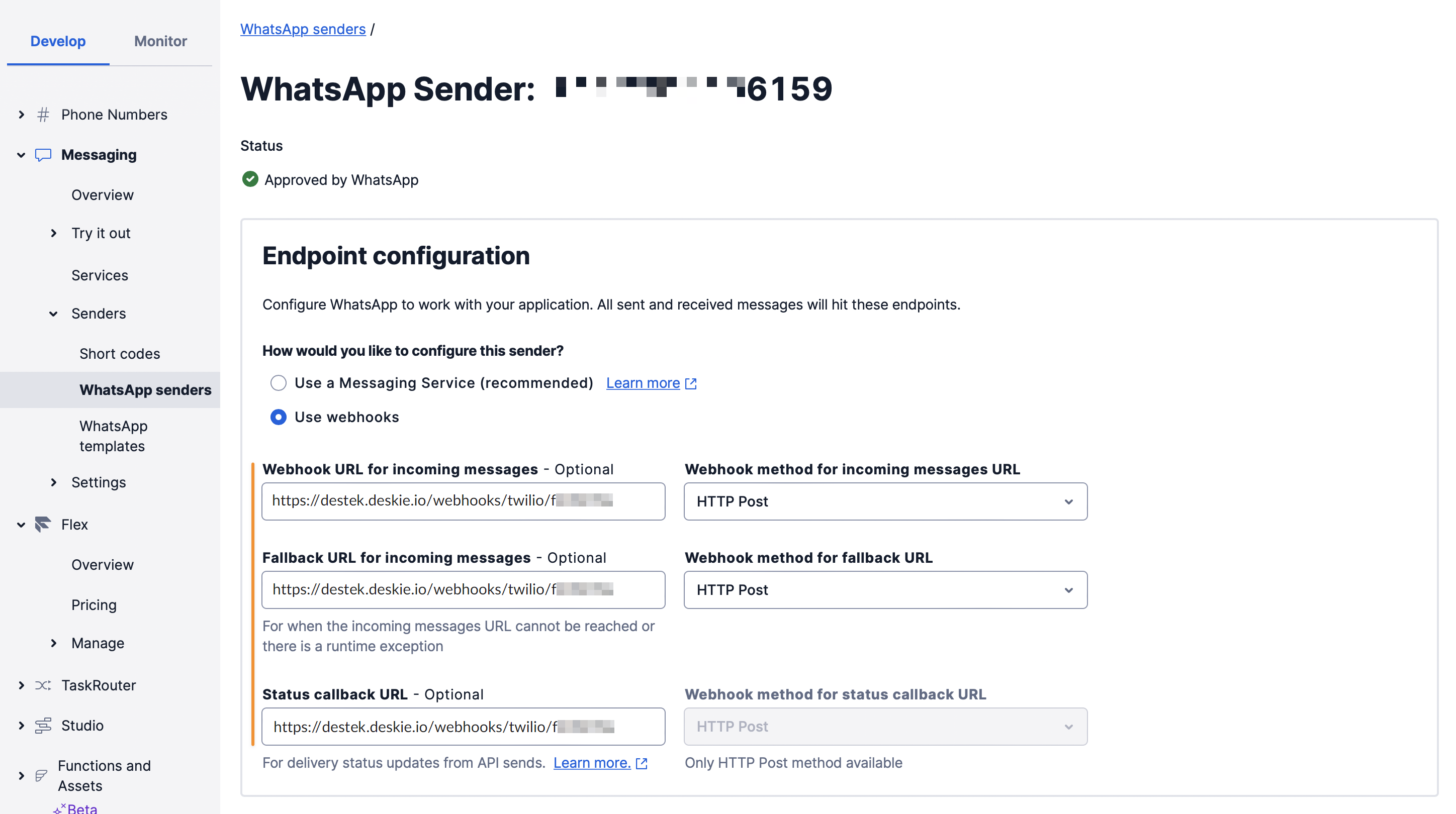
3. Deskie yönetici hesabınızdaki "Ayarlanması yapılan entegrasyon: Twilio (WhatsApp)" formuna geri dönüp Twilio'da WhatsApp Sender olarak yapılandırılan telefon numarasını belirtin, söz konusu numara üzerinden oluşturulan destek talepleri için varsayılan grubu seçin ve "Bağla" düğmesini tıklayın.
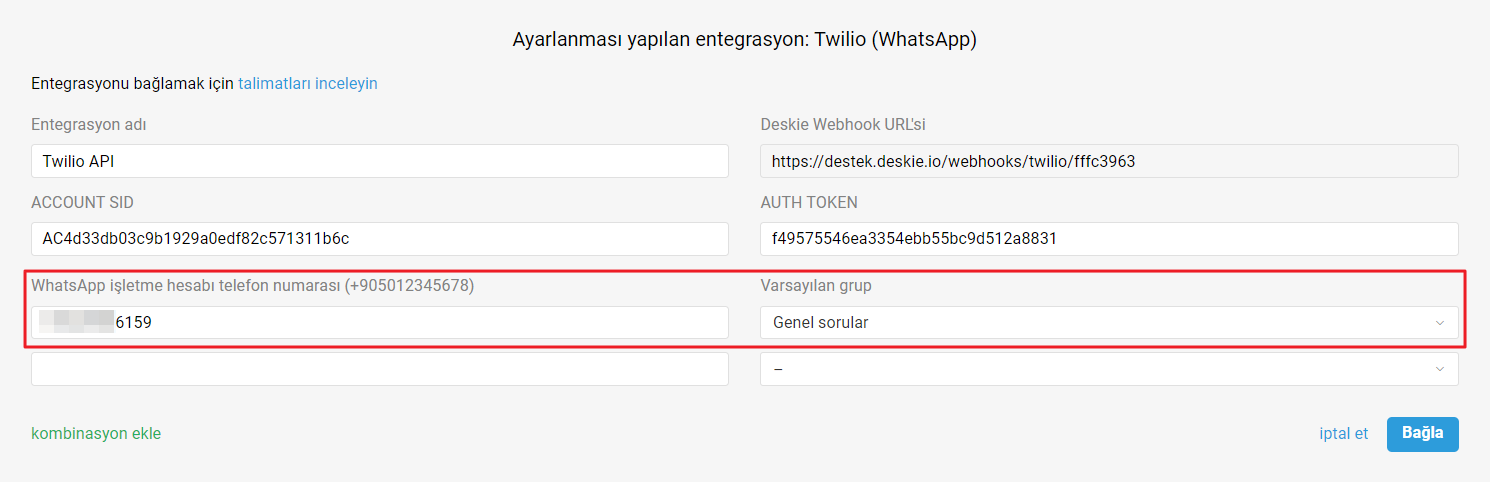
Önemli hususlar
a. WhatsApp Business Platformu'nun 24 saatlik bir "hizmet penceresi" özelliği mevcuttur, başka bir ifade ile, müşterinizle size gönderdiği son mesajından itibaren iletişim kurmak için yalnızca 24 saatiniz vardır. Müşterinizin son mesajı üzerinden 24 saatten fazla zaman geçtiyse, WhatsApp yanıtınızı engeller ve müşterinize yalnızca şablon ileti (ücretlidir ve WhatsApp tarafından onaylanması gerekir) göndermenize olanak tanır.
b. WhatsApp Business hesapları grup sohbetlerine eklenemez.
c. Müşterilinizin (kullanıcılarının) gönderebilecekleri dosya boyutu üst sınırı — 25 MB. Deskie üzerinden çalışan temsilcilerinizin gönderebilecekleri dosya boyutu üst sınırı — 16 MB (Twilio'nun sınırlaması). Daha büyük boyuttaki dosyaları göndermeniz gerekiyorsa, Deskie hesabınızda bulut veri depolama servisleri ile olan entegrasyonlarımızı etkinleştirin.
d. WhatsApp kullanıcılarının sohbet listelerinde bir telefon numarası yerine şirketinizin adını görebilmelerini sağlamak için bir WhatsApp Official Business Account edinmeniz gerekmektedir.
Yazışma
Destek talepleri listesinde yalnızca asenkron iletişim tipindeki destek talepleri görüntülenir — her taraf yanıtlarını mümkün olduğunda gönderir, buna karşın iletişimin eşzamanlı olarak yürütüldüğü sohbetler ayrı görüntülenir ve özel bir arayüz aracılığıyla işlenir.
Yeni bir sohbet başlatıldığında/sistemce alındığında (FB mesajları, Whatsapp, Telegram, Skype, Viber, Slack), temsilci hesabı arayüzünde, sağ üst köşede yeşil bir simge görüntülenmeye başlar. Yeni gelen sohbetler veya var olan sohbetlerde oluşan yeni yanıtlar tam da bu arayüz üzerinden görüntülenir:
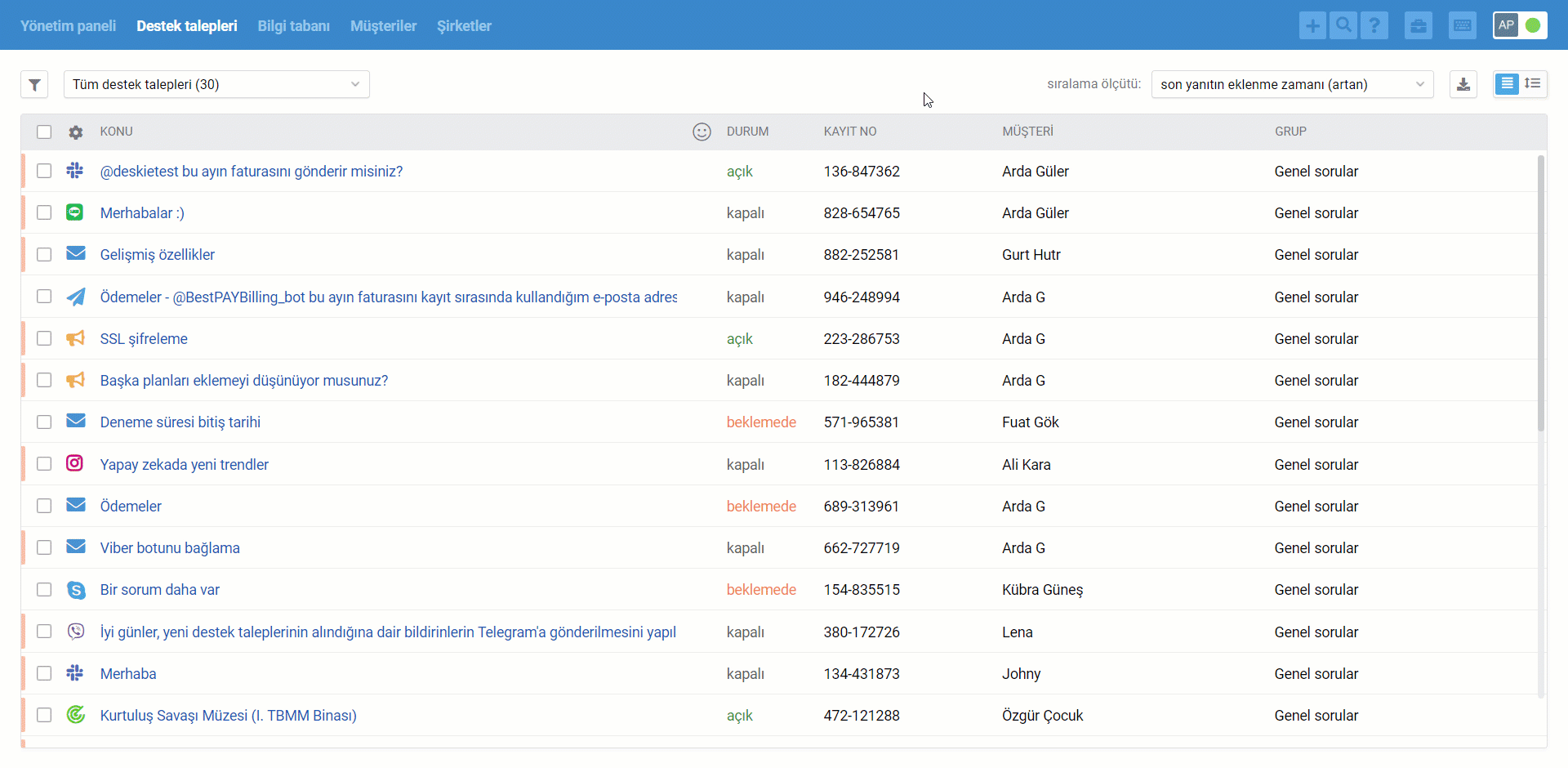
Sohbetler de destek talepleri listesinde görüntülenir, ancak hemen değil, sonlandırıldıktan sonra:
temsilci, sağ alt köşedeki "sohbeti sonlandır" düğmesini tıklayarak sohbeti kendi başına sonlandırdığında;
her iki tarafın 10 dakika (varsayılan değer) hareketsizliği sonrası;
"Sohbeti sonlandır ve durumu şu olarak belirle" eyleminin otomasyon kurallarından biri tarafından tetiklendiğinde (örneğin, sohbetlerde hızlı bir şekilde yanıt vermeyi düşünmüyor ve sohbetleri hemen destek talepleri listesinde görmek istiyorsunuz).
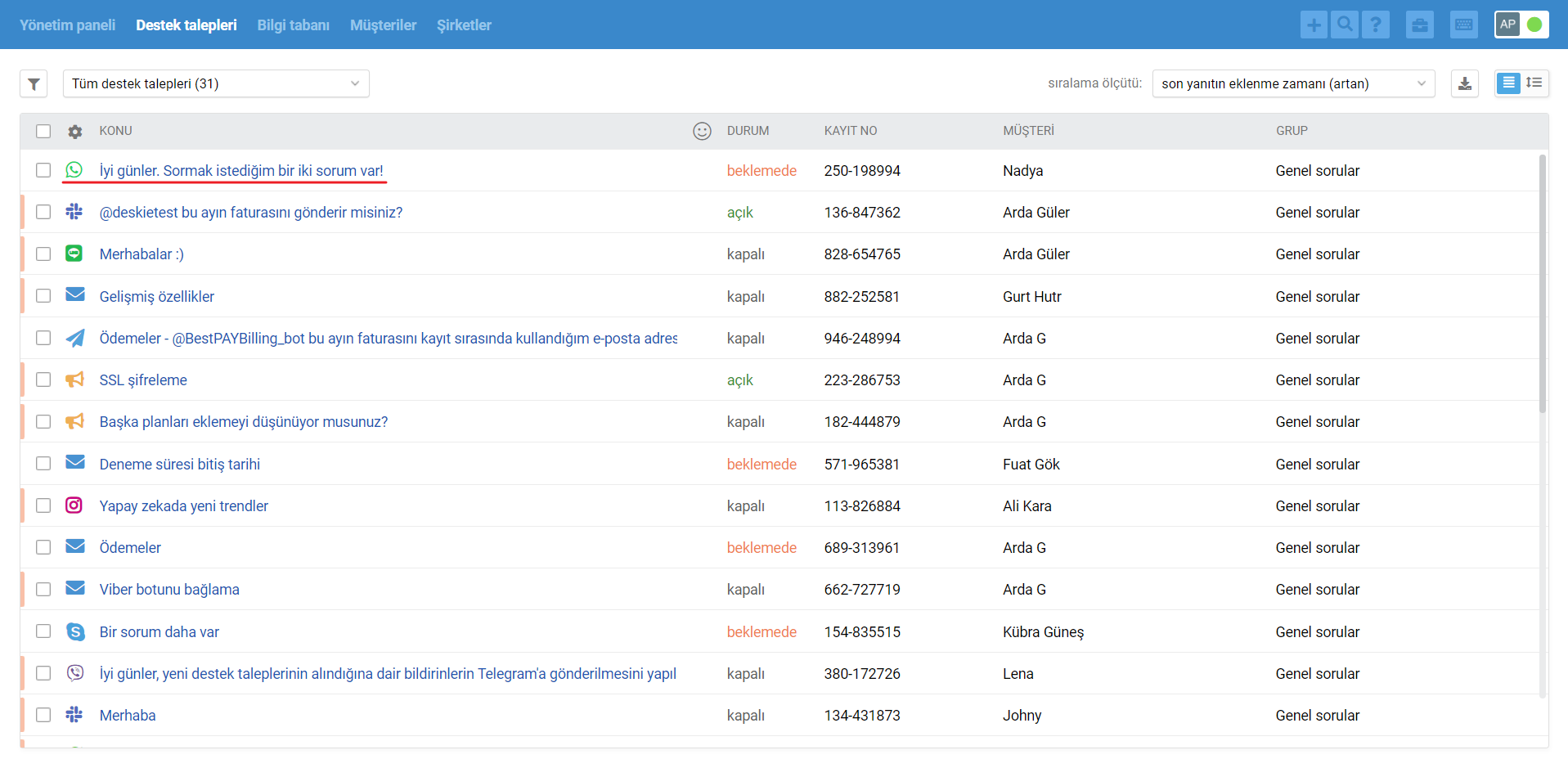
Senkron ve asenkron iletişim arasında özellikle bir ayrım yaptık, çünkü üst sınıf destek, müşteri beklentilerinin iletişimin yürütüldüğü kanalın tipine bağlı olarak farklı olacağını öngörür.
Örneğin, e-posta üzerinden ileti gönderdiğinde müşteri saatlerce yanıt beklemeye hazırken, sohbetlerde yanıt beklediği 5 dakika kendisine sonsuzluk gibi görünür. Bu püf noktayı görmezden gelip, e-posta ve canlı sohbet iletilerine aynı şekilde davranırsanız, bazı müşteriler şirketinizle etkileşim konusunda hoş olmayan bir deneyim yaşayacaktır.
Sohbetleri işleme hakkında daha fazla bilgi edinmek için bu eğitici videomuzu izleyin.
